首页 > 电脑教程
主编修复win10系统安装realtek声卡驱动超时失败的恢复步骤
2021-10-27 15:01:11 电脑教程
今天教大家一招关于win10系统安装realtek声卡驱动超时失败的解决方法,近日一些用户反映win10系统安装realtek声卡驱动超时失败这样一个现象,当我们遇到win10系统安装realtek声卡驱动超时失败这种情况该怎么办呢?我们可以 1、在Cortana搜索栏输入“组策略”或者gpedit.msc后回车,进入“组策略”设置 2、选择计算机配置→管理模板→系统→设备安装,然后在右边找到“配置设备安装超时”并双击打开。下面跟随小编脚步看看win10系统安装realtek声卡驱动超时失败详细的解决方法:
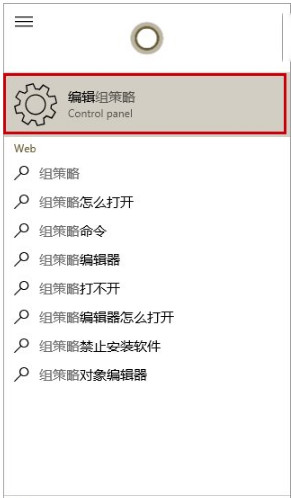
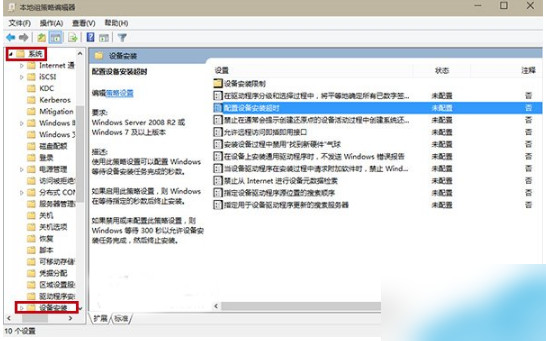
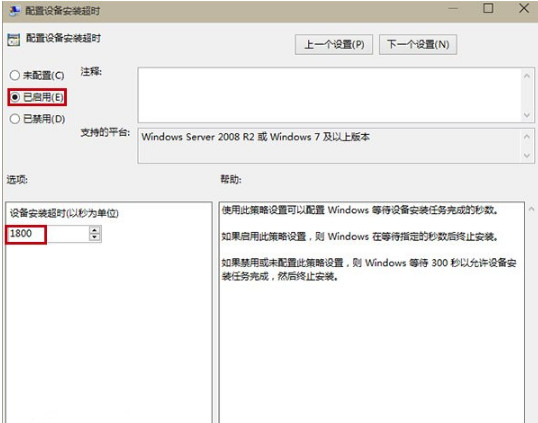
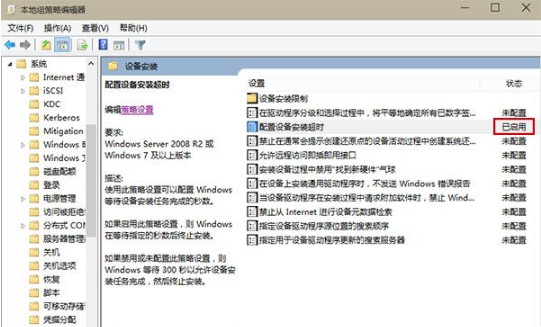
1、在Cortana搜索栏输入“组策略”或者gpedit.msc后回车,进入“组策略”设置
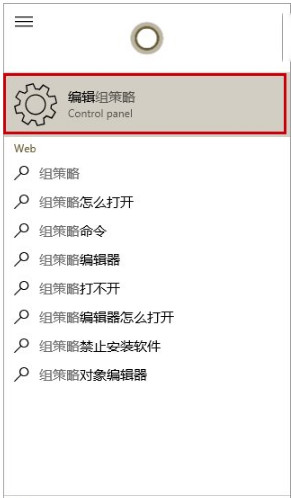
2、选择计算机配置→管理模板→系统→设备安装,然后在右边找到“配置设备安装超时”并双击打开。
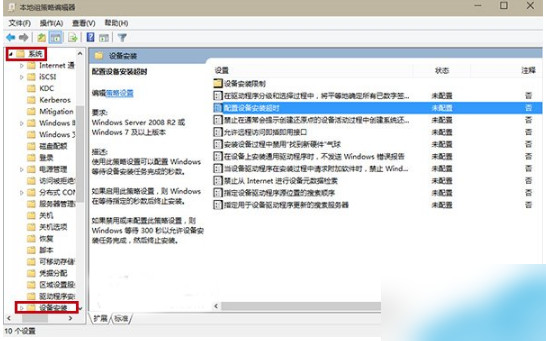
3、在窗口左上方选择“已启用”,然后在左边中间位置“设备安装超时”中设定“1800”秒后单击确定
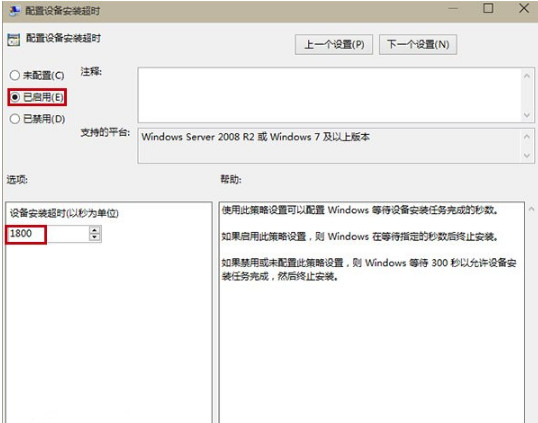
4、此时看到“配置设备安装超时”处于启用状态,然后尝试重新启动声卡安装程序。
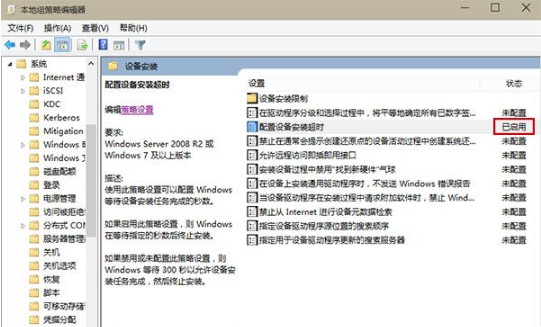
关于win10系统安装realtek声卡驱动超时失败的解决方法就给大家介绍到这边了,方法还是很简单的,如果还有不清楚的可以参考以上的教程,小编就讲解到这里了,我们下期再会!
相关教程推荐
- 2021-10-03 从装win7,系统怎么重装win7
- 2021-07-01 老司机调解xp系统电脑Conexant HD声卡驱动无法安装
- 2021-08-27 主编为你xp系统安装声卡驱动的修复教程
- 2021-07-30 小编为你解读xp系统声卡驱动程序Conexant HD安装失
- 2021-09-22 高手解说xp系统安装声卡驱动不成功的恢复方法
- 2021-08-27 教你xp系统安装声卡驱动程序的修复办法
- 2021-10-21 快速解决xp系统安装Conexant HD声卡驱动失败的恢复
- 2021-07-16 技术员处理xp系统无法在Conexant HD声卡芯片安装声
- 2021-08-13 大神教你解决xp系统安装Conexant HD声卡驱动时提示
- 2021-08-18 图文练习xp系统硬件故障之声卡驱动问题的恢复办
热门教程